Az iMessages gyors és biztonságos átvitele új iPhone-ra
Ha most kapott egy másik iPhone-t, gratulálunk! Ha információt keres arról, hogyan üzenetek átvitele új iPhone készülékekre, még egyszer gratulálok! Ez a cikk négy hasznos módszert tartalmaz az üzenetek iPhone-ról iPhone-ra való átvitelére. Akár már beállította iPhone-ját, és csak üzeneteket szeretne továbbítani, a négy megoldás lefedi Önt.
OLDAL TARTALMA:
- 1. rész: Üzenetek szinkronizálása iPhone-ról iPhone-ra az iCloud Sync segítségével?
- 2. rész: Hogyan lehet csak üzeneteket továbbítani iPhone-ról iPhone-ra iCloud nélkül?
- 3. rész: Üzenetek átvitele iPhone-ról iPhone-ra az iCloud Backup segítségével?
- 4. rész Hogyan lehet iMessage-eket átvinni iPhone-ról iPhone-ra az iTunes/Finder segítségével?
1. rész: Hogyan lehet üzeneteket szinkronizálni iPhone-ról iPhone-ra az iCloud Sync segítségével?
Az iCloud szinkronizálás az iCloud olyan szolgáltatása, amely az összes iDevice közötti adatot mindig egyformán tartja a Wi-Fi kapcsolat alatt. Ha tartalmat töröl vagy ad hozzá egy eszközről, az összes többi eszköz frissül. Ezért ezt a funkciót használhatja az iMessages új iPhone készülékekkel történő szinkronizálására.
Lépés 1. Nyissa meg a régi iPhone-ján beállítások. Koppintson az eszköz nevére, és írja be iCloud.
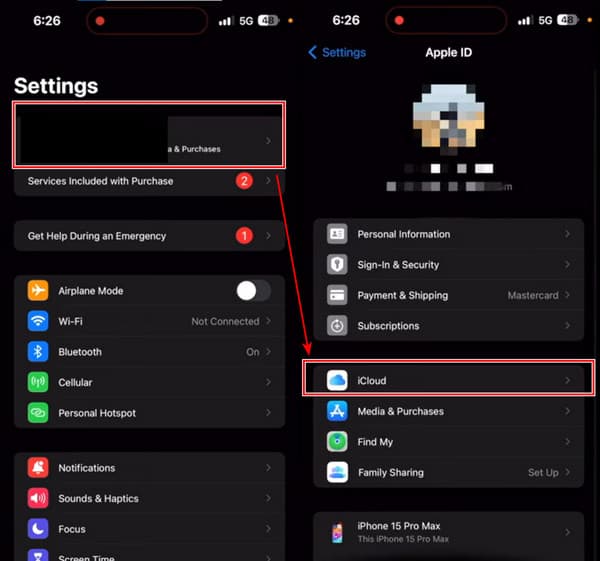
Lépés 2. Érintse Összes alatt ICLOUD HASZNÁLATAI. Akkor derítsd ki Üzenetek és érintse meg.
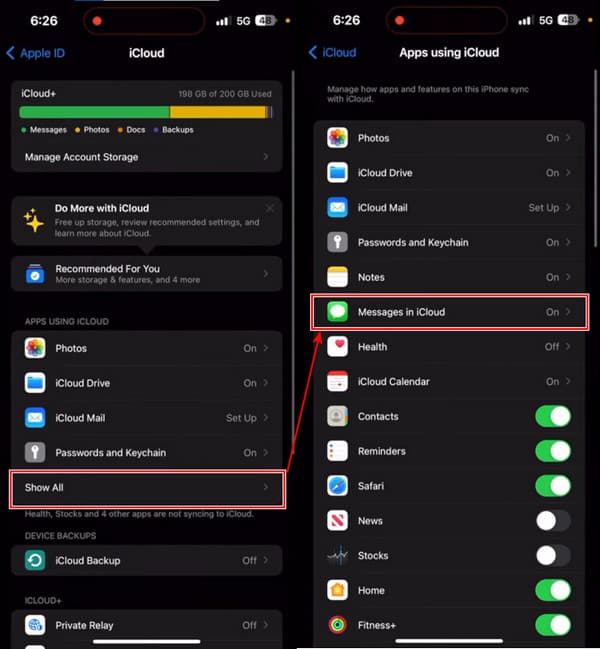
Lépés 3. Bekapcsol Használja ezen az iPhone-on és érintse meg Szinkronizálás most. Ha látja az állapotot: Szinkronizálás az iClouddal, sikeresen végrehajtotta ezt a lépést.
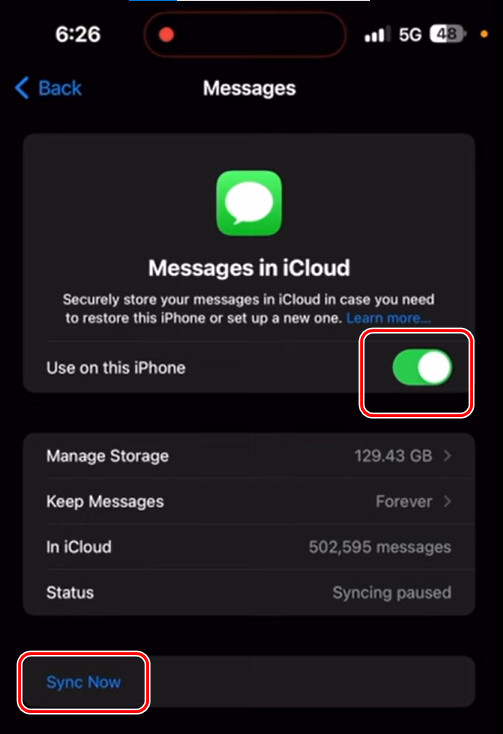
Lépés 4. Most kövesse a három lépést új iPhone-ján.
Hátrányai: Egyes felhasználók egyszer megkérdezték, miért nem szinkronizálódnak a szöveges üzeneteim az Apple-eszközök között. Igaz, hogy néha előfordul, hogy az iMessage nem szinkronizál ezzel a módszerrel. Az Apple Discussion egyik felhasználója szerint az iCloud nem tudja szinkronizálni az üzeneteket az iPhone 14-ével.
2. rész: Hogyan lehet csak üzeneteket továbbítani iPhone-ról iPhone-ra iCloud nélkül?
Ha kíváncsi, hogyan lehet üzeneteket átvinni iPhone-ról iPhone-ra, Apeaksoft iPhone Transfer megfelelő megoldás. Ez egy professzionális program, amely fájlokat továbbít számítógépek és iPhone készülékek között, illetve iPhone és másik között. Felhasználóbarát felületével néhány kattintással átvihet üzeneteket, névjegyeket, telefonhívásokat, fényképeket, zenét stb. Ezenkívül az átvitel néhány másodperc alatt befejeződik, és nem veszít el semmilyen adatot.
Emellett az SMS áthelyezése új iPhone készülékekre funkció egy eszköztárba van beépítve, így könnyen használható és gyorsan továbbítható üzenetek. Szeretné tudni, hogyan exportálhat szöveges üzeneteket iPhone készülékekről? Az is segíthet. Ez a program szöveges üzeneteket exportál iPhone-ról PDF, CSV, HTML és TXT formátumba.
A legjobb program üzenetek átviteléhez iPhone-ról iPhone-ra
- Üzenetek, névjegyek, fényképek, zenék stb. átvitele közvetlenül iPhone-ról iPhone-ra.
- Adatok átvitele az iDevice és a számítógép, valamint az iDevice és egy másik között adatvesztés nélkül.
- Gyorsaság, biztonság és megbízhatóság.
- Szinkronizálja iPhone adatait PC/iCloud/iOS eszközökkel egyetlen kattintással.
- Támogassa a legújabb iOS-verziót.
Biztonságos letöltés
Biztonságos letöltés

Nézzük meg, hogyan vihetünk át szöveges üzeneteket egy új iPhone-ra iCloud nélkül.
Lépés 1. Indítsa el a programot a számítógépén, és csatlakoztassa régi és új iPhone készülékeit ehhez a számítógéphez. Ha ezt a képernyőt látja, iPhone készülékei sikeresen csatlakoztak. A felső legördülő listában válassza ki régi iPhone-ját.

Lépés 2. Kattints Eszköztár a bal oldali sávon. Válassza ki a Telefon a telefonhoz gombot.
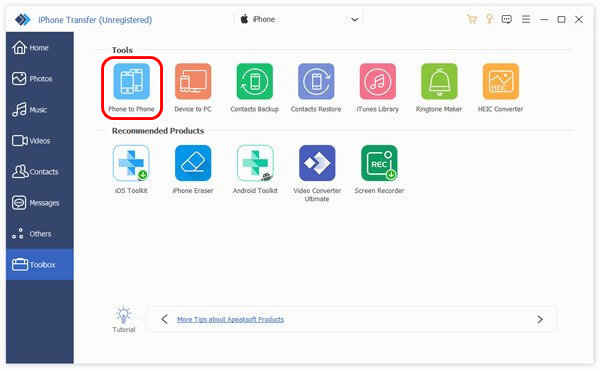
Lépés 3. A régi iPhone automatikusan megjelenik a bal oldalon, mert az 1. lépésben ezt választotta. Most válassza ki az új iPhone készülékét a jobb oldali legördülő listából. Ellenőrzés Üzenetek és kattintson Rajt. Az üzenetek átvitele másodperceken belül megtörténik.
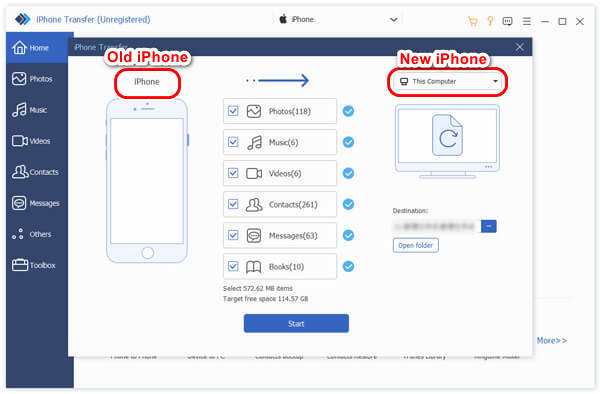
Hátrányai: Teljes és alapos útmutató nélkül nehéz megtalálni ennek a funkciónak a bejáratát a programban.
3. rész: Üzenetek átvitele iPhone-ról iPhone-ra az iCloud Backup segítségével?
Ez a módszer akkor működik, ha még nem állította be új iPhone-ját. Az új iPhone beállításakor biztonsági másolatot készíthet az egész iPhone-járól az iCloudba, és visszaállíthatja azt. Győződjön meg arról, hogy mindkét iPhone fel van töltve, és csatlakozik a Wi-Fi-hez. Kezdjük most.
Lépés 1. Nyissa meg a régi iPhone-ját beállítások és érintse meg a nevet. A következőben Apple ID képernyőn érintse meg a gombot iCloud.
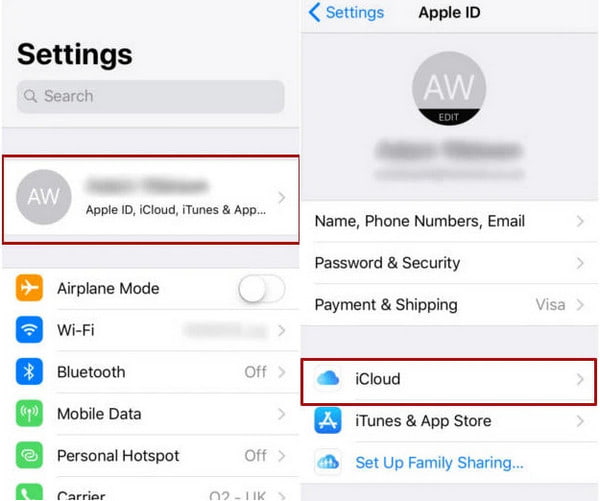
Lépés 2. Görgessen le, és érintse meg a gombot iCloud biztonsági mentés. Bekapcsol iCloud biztonsági mentés és érintse meg Backup Now. Várjon néhány percet, amíg létrejön a biztonsági mentés, majd lépjen az új iPhone készülékre.
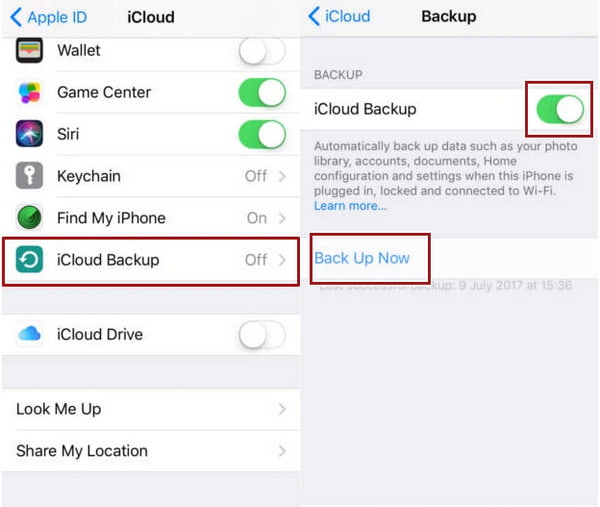
Lépés 3. Állítsa be új iPhone készülékét az utasításokat követve. Amikor eléri a App adatok képernyőn érintse meg a gombot Visszaállítás az iCloud Backup szolgáltatásból. Most jelentkezzen be az Apple ID-jába, és állítsa vissza a biztonsági másolatot.
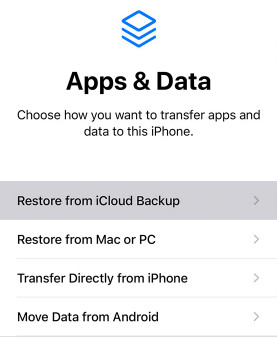
Hátrányai:Néhány felhasználó arról számol be Az iCloud biztonsági mentése nem fejezhető be és egy ponton elakad, és ez a módszer időigényes. Ezenkívül, ha bármilyen futási probléma van a régi iPhone-ján, akkor az iCloudon keresztül átmásolhatja az új iPhone-jára.
4. rész: Hogyan vigyük át az iMessage-t iPhone-ról iPhone-ra az iTunes/Finder segítségével?
Az iTunes/Finder az Apple eszközök hivatalos biztonsági mentési programja, és mindegyik iPhone-on menti az összes adatot biztonsági mentés céljából, beleértve az üzeneteket is. Az iTunes azonban különbözik az iCloud biztonsági mentéstől, mivel az iTunes biztonsági mentései nem foglalnak el iCloud tárhelyet, ami rugalmasabbá teszi. Nézzük meg, hogyan importálhatunk szöveges üzeneteket egyik iPhone-ról a másikra az iTunes segítségével.
Lépés 1. Nyissa meg az iTunes vagy a Finder alkalmazást a számítógépén. Csatlakoztassa régi iPhone-ját ehhez a számítógéphez. Amikor a rendszer észleli iPhone-ját, kattintson az eszköz nevére.
Lépés 2. Kattintson az Összegzésként or általános fület a felületen. Kattintson a Biztonsági mentés most gombot.
Lépés 3. Ezt a biztonsági másolatot visszaállíthatja a App adatok vagy csatlakoztassa új iPhone készülékét ehhez a számítógéphez, jelentkezzen be ugyanazzal az Apple ID-vel, és kattintson Restore Backup az iTunes/Finderben.
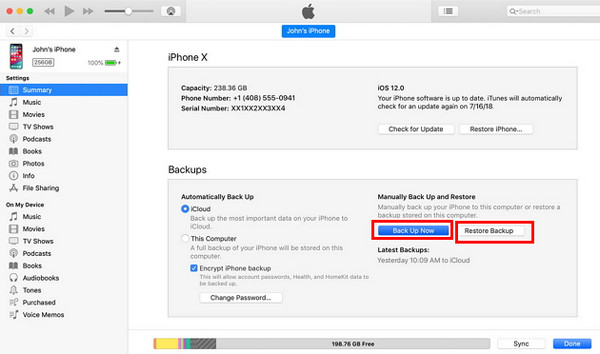
Hátrányai: Ez a módszer sok lépést igényel, és kissé bonyolult. Ráadásul néha Az iPhone készülékek nem tudnak csatlakozni az iTuneshoz.
Következtetés
Az iMessages átvitele új iPhone készülékekre? Az iCloud és az iTunes praktikus megoldások a probléma kezelésére, mert be vannak építve az Apple eszközökbe. Ha csak az iMessages üzeneteket szeretné átvinni egy új iPhone-ra internet nélkül, az Apeaksoft iPhone Transfer segítségével egyszerűen, egyetlen kattintással átviheti az átvitelt.
Kapcsolódó cikkek
Nem tudja, hogyan vigyen át mindent iPhone-ról iPhone-ra? Ha új iPhone-ra vált, vagy más helyzetekben, meg kell tanulnia.
Ez a cikk bemutatja, hogyan oszthatja meg a Wi-Fi-jelszót bármely eszközön, részletekkel együtt. Akár iOS, akár Android készüléket használ, itt megtalálja a választ.
Itt mutatunk 5 gyors módot az Apple Music iPhone közötti átvitelére. Ha az összes zenéjét át szeretné váltani az új iPhone-ra, akkor jó helyen jár.
Hogyan importálhat névjegyeket iPhone-ról iPhone-ra? Nézzen meg legalább 4 módot a névjegyek közvetlen vagy közvetett átvitelére az új iPhone készülékre.

